El Apple TV de cuarta generación de Apple está creciendo en estatura y popularidad en todo el mundo, no solo porque el hardware es bastante impresionante y poderoso, sino también porque la progresión de tvOS ha sido rápida y decisiva. Las últimas actualizaciones de tvOS han traído una tienda de aplicaciones en crecimiento, llena de contenido, así como nuevas funciones y adiciones que mejoran la experiencia de la sala de estar. Sin embargo, si los propietarios de Apple TV 4 fueran extremadamente honestos, un problema que tienen con el dispositivo es la incapacidad de navegar e interactuar con el contenido de manera eficiente, o ingresar direcciones de correo electrónico y contraseñas, utilizando el control remoto Siri provisto. Con ese fin, muchos propietarios de dispositivos están aprovechando la oportunidad para comprar accesorios de terceros para mejorar la experiencia de Apple TV, pero ¿cómo pueden conectar esos dispositivos a Apple TV? Bueno, estamos aquí para decirte exactamente eso..
Antes de que le digamos cómo puede conectar un accesorio Bluetooth al Apple TV 4th Gen, aquí hay algunas cosas que necesita:
Que necesitarás:
- Esto puede parecer algo que no necesitamos mencionar, pero nos gusta ser extremadamente minuciosos. Por supuesto, necesitará estar en posesión de una de las unidades Apple TV de cuarta generación de Apple. Asegúrese de que esta sea realmente la versión de cuarta generación que ejecuta tvOS.
- También necesitará un accesorio Bluetooth designado como compatible con el Apple TV. Este podría ser un controlador que facilita la navegación y la entrada, un teclado habilitado para Bluetooth para facilitar la entrada de texto o algo como un controlador de juegos para hacer que los juegos descargados de la tienda de aplicaciones de tvOS sea una experiencia más placentera..
- Una comprensión simple del firmware de tvOS y la interfaz de Apple TV. No hay nada abiertamente complejo en el proceso, pero necesitamos navegar a través de algunas capas de configuración para conectar estos dispositivos..
Algunos requisitos previos
En primer lugar, deberá asegurarse de que tiene el Apple TV conectado a través de HDMI a un televisor, y que está activado y puede ver e interactuar con el sistema de menús. También deberá asegurarse de que el accesorio que desea conectar esté desempacado y tenga suficiente carga para encenderse y ser detectable a través de Bluetooth..
Ahora debemos ocuparnos del dispositivo Bluetooth en cuestión. Cada accesorio Bluetooth tiene la capacidad de ponerse en modo de emparejamiento, lo que esencialmente significa que se vuelve visible para otros dispositivos que están buscando en el espectro de Bluetooth. El elemento de emparejamiento permite que esos dos dispositivos establezcan una conexión basada en la interacción del usuario. Con su accesorio Bluetooth, ya sea un controlador de juegos o un teclado, asegúrese de que esté en modo de emparejamiento según las instrucciones y pautas del fabricante que lo acompañan. La mayoría de las veces, esto se indica visualmente mediante un LED azul parpadeante o parpadeante en el dispositivo.
Conexión del dispositivo a su Apple TV de cuarta generación
Ahora, tenemos que saltar al Apple TV en sí. Estos son los pasos para conectar un dispositivo Bluetooth a un Apple TV:
1. Con el control remoto Siri que se suministra como parte del paquete del Apple TV 4, navegue hasta y abre la aplicación Configuración. Al igual que con el hardware de iPhone, iPad y Mac de Apple, la aplicación de Configuración es básicamente donde reside la mayor parte del poder en el Apple TV y donde tienen lugar la mayoría de las configuraciones..
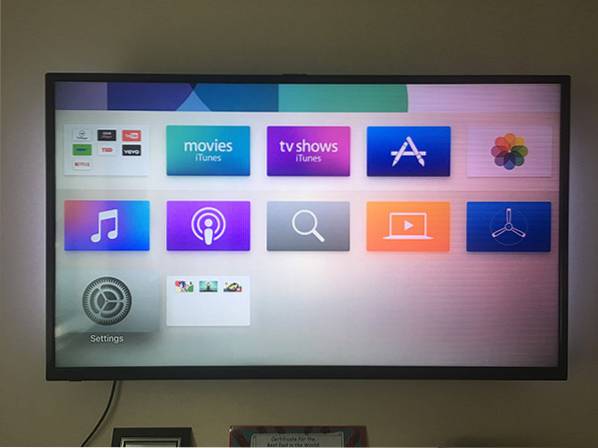
2. En Configuración, busque el "Dispositivos y controles remotos"Sección y selecciónela.
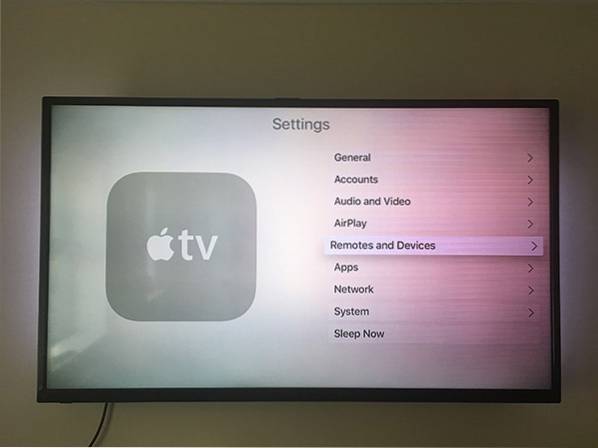
3. Como su nombre indica, esta es la parte de la experiencia de configuración en la que podemos tratar directamente con cualquier control remoto conectado o dispositivo adicional. Asegúrese de resaltar y seleccionar "Bluetooth" opción.
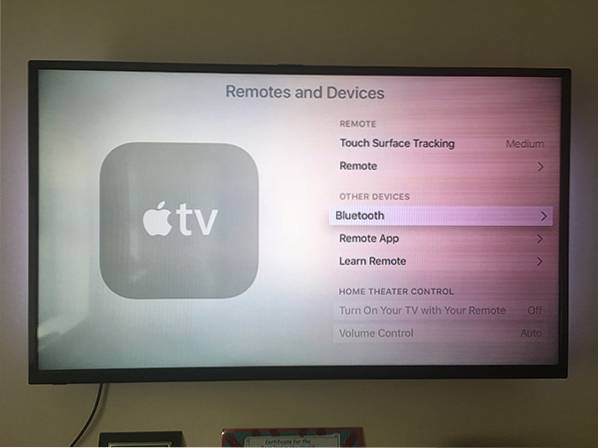
4. Como parte de su proceso automatizado, el Apple TV ahora buscará automáticamente los dispositivos Bluetooth disponibles que se han puesto en modo de emparejamiento dentro del alcance. Bluetooth solo tiene un rango limitado de detección, por lo que solo debería devolver el dispositivo que ha puesto en modo de emparejamiento. Una vez que se actualiza la interfaz, elige tu accesorio de la lista resaltándolo con el control remoto Siri y seleccionándolo.
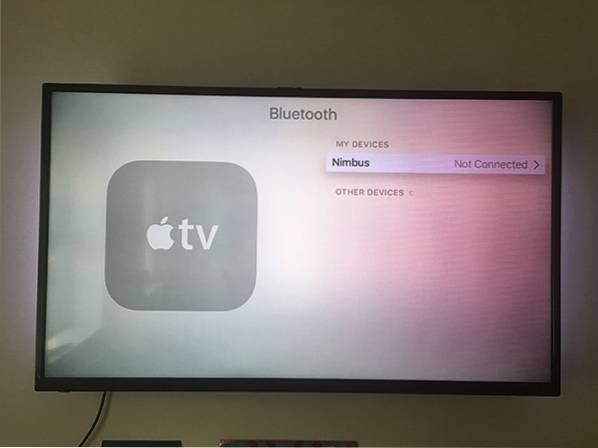
5. Esta es la parte del proceso que podría ser un poco diferente según el accesorio o dispositivo Bluetooth en cuestión. Algunos fabricantes insisten en que clave de acceso o PIN es necesario para poder hacer esa conexión. Si es necesario, la interfaz de Apple TV ahora le pedirá que ingrese ese PIN. El PIN requerido formará parte de la documentación del fabricante en la caja del accesorio, así que asegúrese de tomarlo desde allí..
Honestamente, el PIN suele ser 1234 o 0000. Si no se requiere un PIN, esta etapa se omitirá y el dispositivo ahora aparecerá en los dispositivos conectados del Apple TV 4..
Haz que tu Apple TV olvide el accesorio Bluetooth
Puede haber una instancia en la que ya no desee utilizar el accesorio Bluetooth que acaba de emparejar anteriormente. Podría estar planeando vender el Apple TV o pasárselo a un amigo o familiar. Alternativamente, es posible que haya reemplazado el accesorio Bluetooth con un nuevo modelo y ya no desee que el modelo anterior obstruya sus dispositivos conectados. Si ese es el caso, entonces es relativamente fácil hacer que el Apple TV se olvide del dispositivo conectado, esencialmente desemparejamiento eso.
En el Apple TV, una vez más, aproveche la oportunidad para dirigirse a "Ajustes", Y luego navegue hasta"Dispositivos y controles remotos"Sección antes de seleccionar"Bluetooth“. El Apple TV volverá a intentar buscar dispositivos habilitados para Bluetooth que estén en modo de emparejamiento en el área local, pero también mostrará todos los dispositivos que ya están conectados.. Encuentra el dispositivo en esa lista que desea eliminar, selecciónela y elija la opción "Olvidar dispositivo" opción.
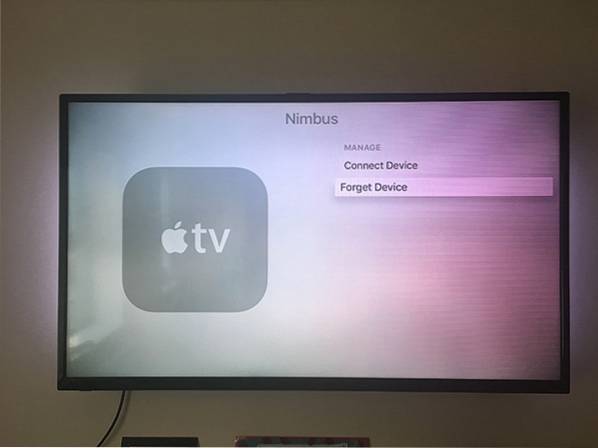
¡Eso es! El Apple TV olvidará el accesorio Bluetooth y tendrás que volver a configurarlo si quieres usarlo..
VEA TAMBIÉN: ¿Qué es un Smart TV? Aquí está todo lo que necesita saber
Mejore su experiencia de Apple TV con accesorios Bluetooth
Y ahí lo tienes; una mirada relativamente profunda pero concisa sobre cómo puede emparejar múltiples tipos de accesorios Bluetooth con un Apple TV 4, así como eliminar esos dispositivos de la lista de dispositivos conectados, si así lo desea. Lo más probable es que haya encontrado los pasos bastante simples, pero si tiene alguna duda o se enfrentó a algún problema en el proceso. Háganos saber en la sección de comentarios a continuación.
 Gadgetshowto
Gadgetshowto



